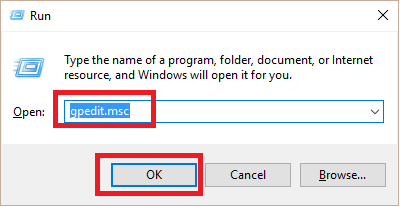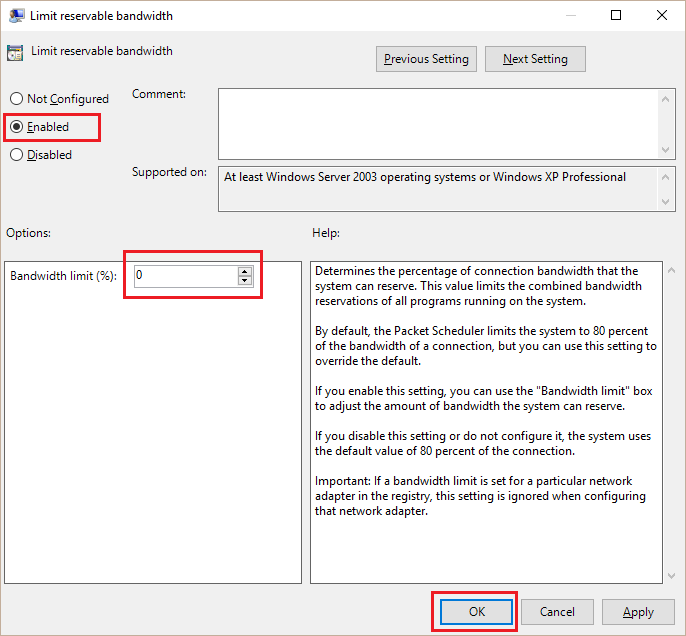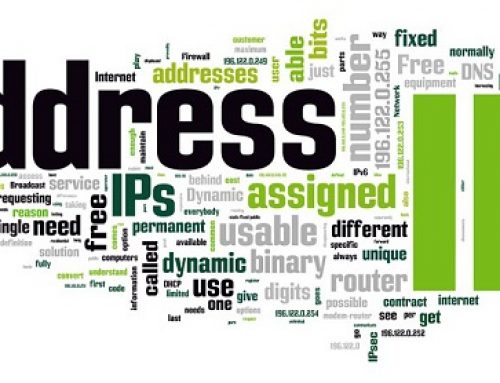Chắc chắn có nhiều người không biết là ẩn trong hệ điều hành Windows đang sử dụng, Microsoft luôn dự trữ sẵn 20% lưu lượng băng thông phục vụ cho những mục đích như cập nhật Windows hay giám sát quá trình sử dụng máy tính. Đây là một chế độ mà bạn có thể loại bỏ được và dùng tất cả băng thông này làm tăng tốc độ internet lên. Và sau đây tôi sẽ hướng dẫn các bạn cách tăng tốc mạng internet bằng cách tắt tính năng dự trữ lưu lượng băng thông của hệ điều hành Windows nhé
Lưu ý: Nếu đường truyền internet của bạn hoàn toàn không bị chậm, khuyên bạn không nên tắt chế độ này của Windows đi nhé. Bạn có thể Click vào đây để kiểm tra tốc độ mạng Internet xem có chuẩn với gói cước mà nhà cung cấp dịch vụ internet cam kết không.
CÁCH TĂNG TỐC MẠNG INTERNET BẰNG CÁCH CẤU HÌNH LẠI HỆ THỐNG WINDOWS
Bước 1: Bạn nhấn tổ Hợp phím Windows + R (phím Windows là phím hình lá cờ), sau đó gõ vào lệnh gpedit.msc trong Run –> OK
Bước 2: Cửa sổ Local Computer Policy mở ra. Trong thư mục Computer Configuration –> Administrative Templates –>Network –> QoS Packet Scheduler
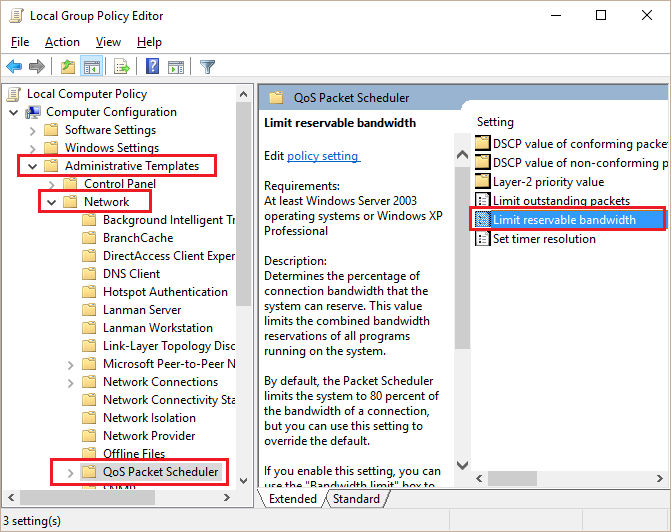
Bước 3: Trong cửa sổ Limit Reservable Bandwidth, mặc dù tính năng này để là NotConfigured nhưng thực ra Windows đã chiếm giữ 20% tổng lưu lượng băng thông –> bạn hãy cài đặt lại bằng cách chọn Enable.
Trong mục Options –> Bandwith limit (%) –> chọn giá trị 0. Nhấp chuột vào OK để lưu lại thiết lập.
Khi bạn đã làm tất cả các cài đặt trên để tăng tốc internet, khởi động lại máy tính và xem thành quả. Lúc này, hệ thống máy tính của bạn đã sử dụng hết toàn bộ 100% băng thông giúp đẩy cao tốc độ truy cập Internet.